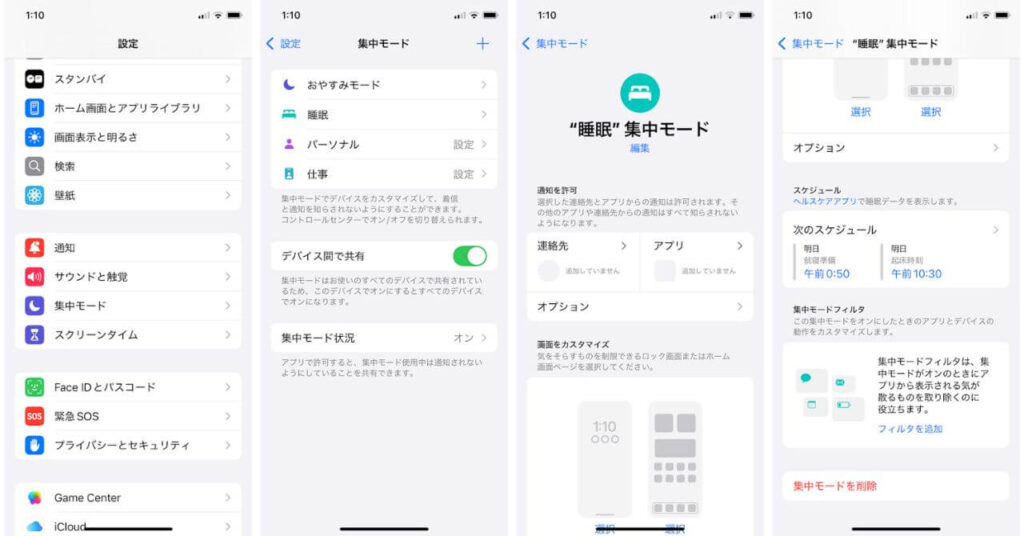長い間、スマホのアラームをデフォルトのまま、目覚ましに使っていましたが、つい最近違う音に変えたところ、無理やり起こされる感じがなくなり、自然に目覚められるようになりました。
今回は、ストレスフリーに目覚めたい人におすすめのiPhoneの通常のアラーム音と、ヘルスケアアプリ内の起床時のアラーム音を、設定の仕方とともに紹介します。
すっきり自然な目覚めにおすすめの音

研究者おすすめの音
私たちは眠っている間、ノンレム睡眠(深い眠り)とレム睡眠(浅い眠り)を約90分ごとに交互に繰り返しています。
ノンレム睡眠:脳を休める深い眠り
レム睡眠:脳が活動中の浅い眠り
目覚めの良し悪しや、その後どれだけ長く睡眠慣性(持続する眠気、だるさ、注意力の欠如など)が続くかは、睡眠サイクルのどちらの状態から目覚めるかで決まります。
例えば、冷たいプールに飛び込むのと、少しずつ時間をかけて水温を体に慣らしていくのでは、当然後者のほうが身体への負担が少ないはずです。
目覚めも同じで、既に脳が動いているレム睡眠の状態にいるときのほうが、より穏やかに覚醒できます。
けれど、寝付くまでに時間がかかったり、いつもより早起きしなければならないときなど、必ずしも計画したようにレム睡眠中に目覚ましが鳴るとは限りません。
そこで睡眠医学の専門医が勧めるのが、ゆっくり眠りから目覚めさせてくれる穏やかな音をアラーム音として使うことです。
- 軽く始まり、徐々に変化していく音
- 低周波音
- 心地よく、馴染みのある音
- お気に入りの音楽
オーストラリアの『Alarm tones, music and their elements: Analysis of reported waking sounds to counteract sleep inertia(アラームトーン、音楽とその要素:睡眠慣性を打ち消すための起床音の分析)』という研究では、
- 簡単に歌ったりハミングしたりできるやさしいメロディー
- 500Hzくらいの低周波で、C5のキー
- 1分間に100~120拍子のテンポ
が睡眠惰性に最も効果的で、「鳥の鳴き声や水のせせらぎ」を最も目覚めが良い音と論じています。
アメリカのシンクタンク「ランド研究所」の行動社会科学者は、
「目覚めてすぐになじみのある明るい音楽を聴くと、朝の気分がより前向きになり、一日を始める強力な動機付けになる」
と語っています。
ロシアの睡眠専門家による研究では、「自身のその時の精神状態を考慮に入れて選んだ音が最もいい精神状態を生み出す」とされています。
たかが目覚ましの音と侮るなかれ。アラーム音選びを間違うと、体内のコルチゾールの分泌が促進され、健康に悪影響を及ぼす可能性があることが研究により明らかになっています。
iPhoneのおすすめのアラーム音
以上を踏まえ、アメリカの音楽アナリストたちが選んだ「目覚めに最適なiPhoneのアラーム音Top5」は、以下の通りです。
- 煎茶
- 海岸で
- アップリフト
- 星座
- スローライズ
もう1つおすすめなのが、iPhoneやiPad、Apple Watch等の標準アプリヘルスケアの中にある目覚まし専用のアラームサウンドです。
- 早起き
- 夜明け
- ヘリオス
- オービット
- 鳥の鳴き声
- 水滴
- 晴れ
- 大潮
- 明るい目
私は「鳥の鳴き声」を使っていますが、初めてこの音に起こされたとき、目覚ましだとはまったく思いませんでした。
部屋のすぐ裏が山で、普段からよく鳥の声を聴いていたので、夢うつつの中で「あぁ、今日はたくさん鳴いてるなぁ」と思っていたら、いつの間にか目が覚めていました。
時計のアラーム音を設定・変更する方法
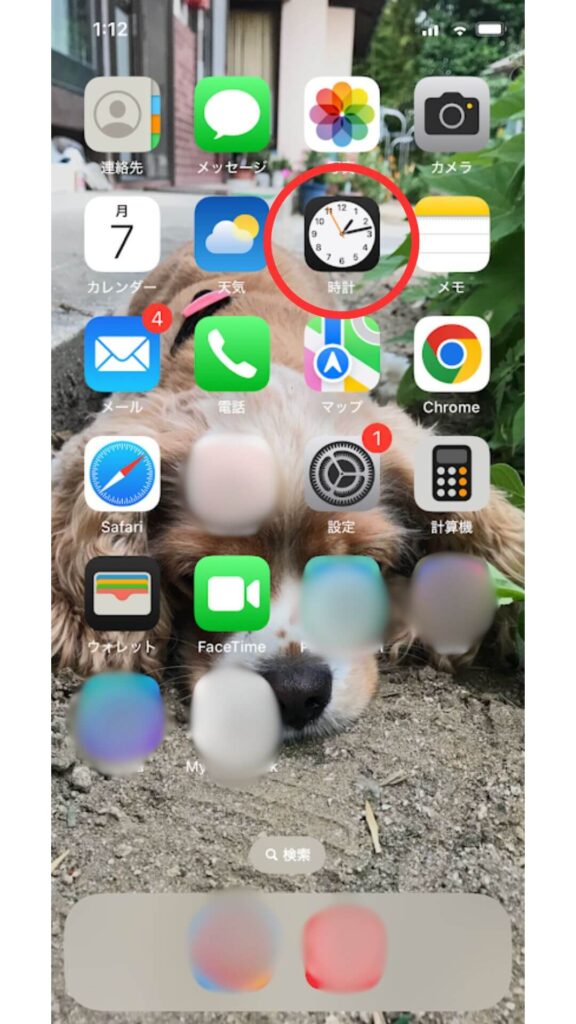
1.ホーム画面の「時計」アイコンをタップ。
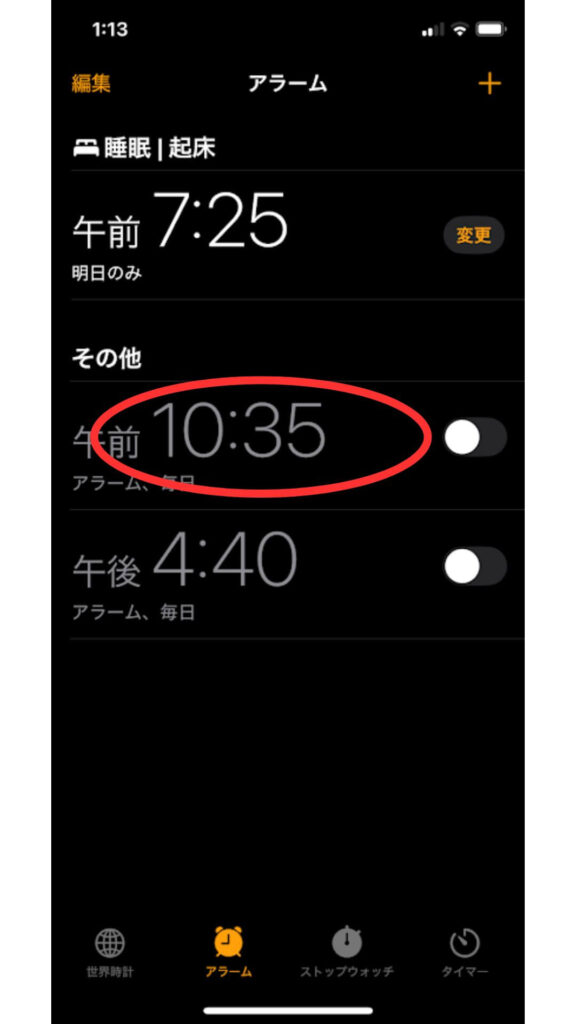
2.「+」マークを押して新たにアラームを設定するか、目覚ましとして使いたいアラームをタップ。
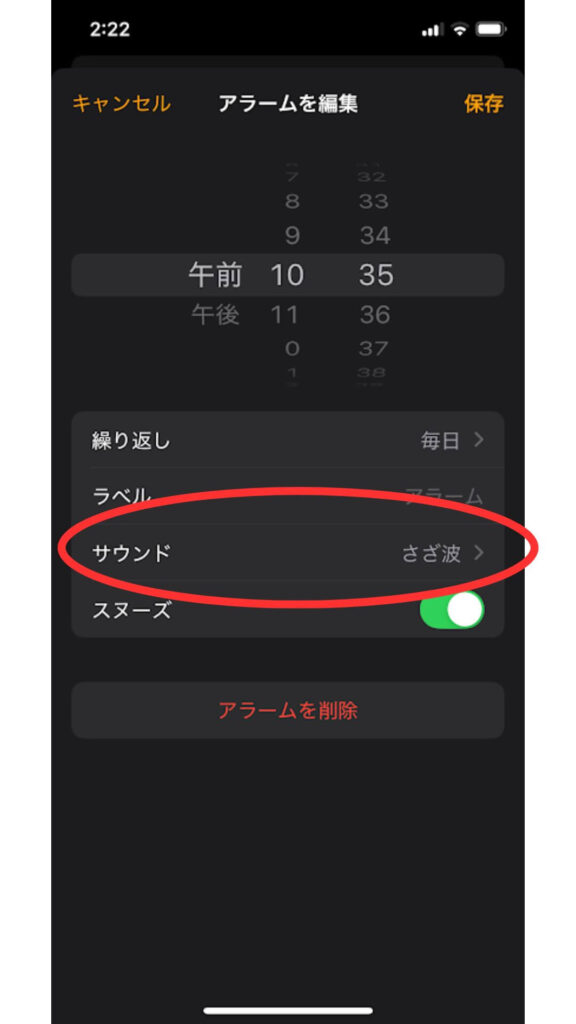
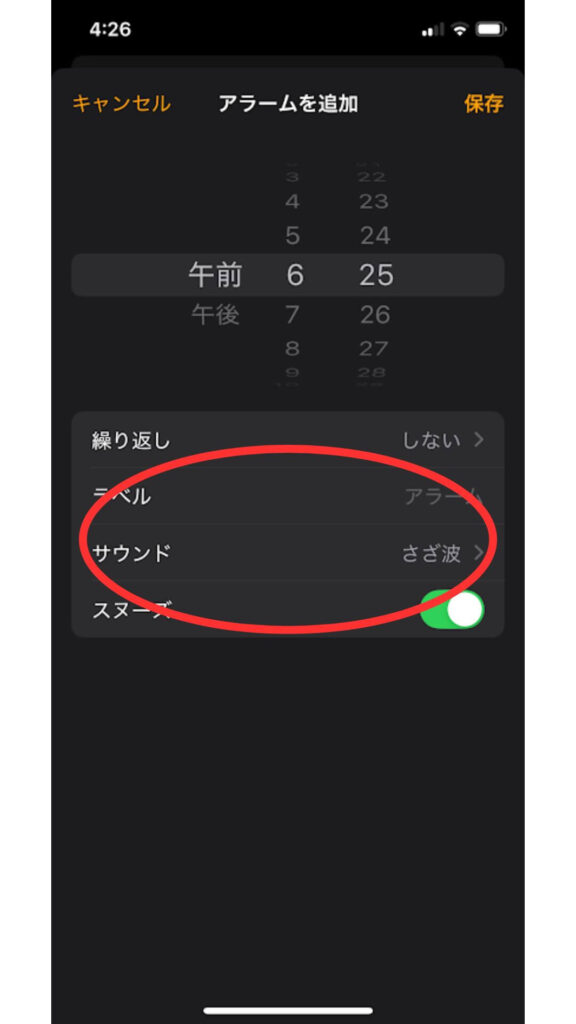
3.「サウンド」の欄をタップ。
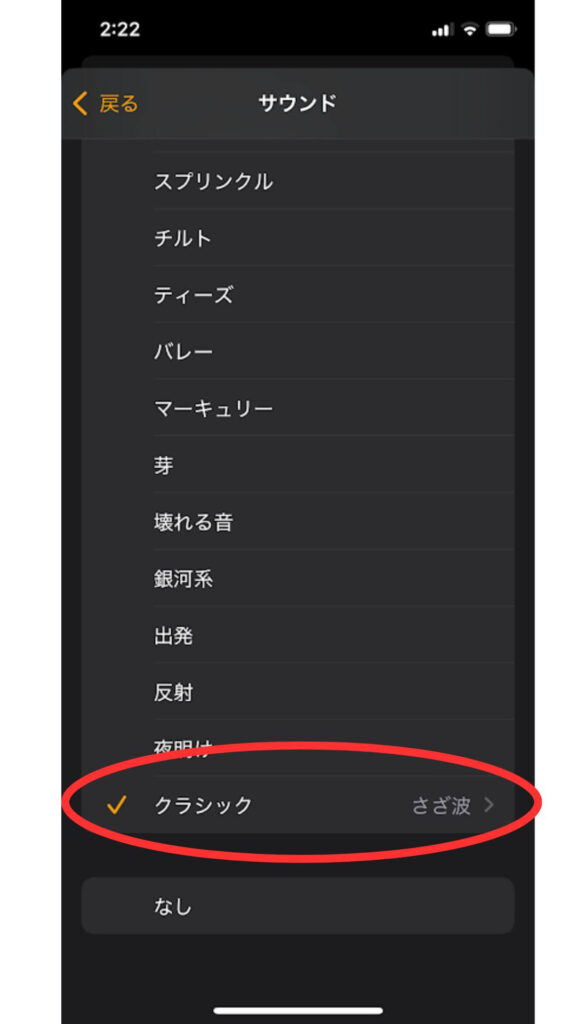
4.好みのサウンドを選択。
クラッシックの中にさらにチョイスがあります。
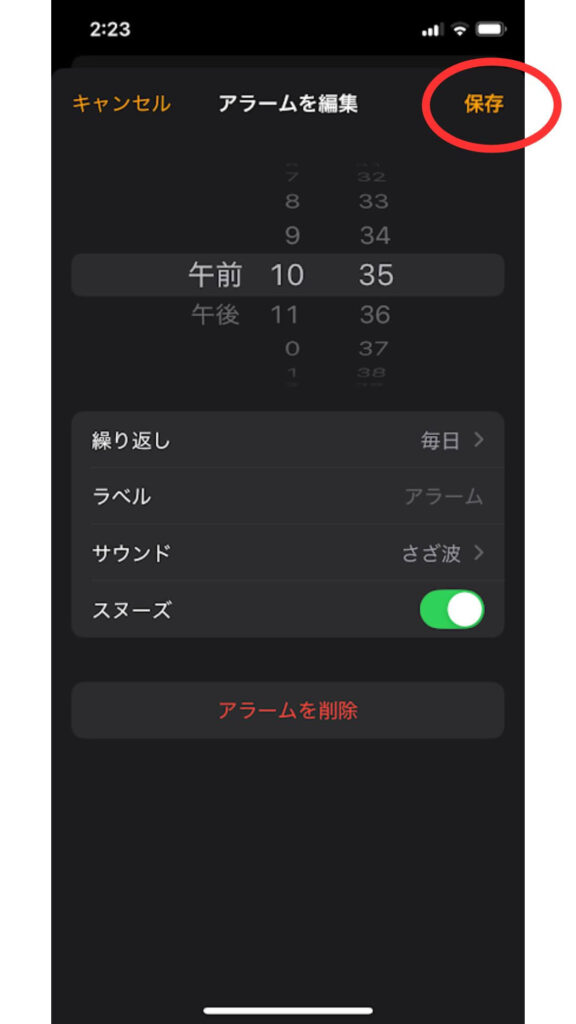
5.「保存」をタップして完了。
ヘルスケアのアラーム音を設定・変更する方法
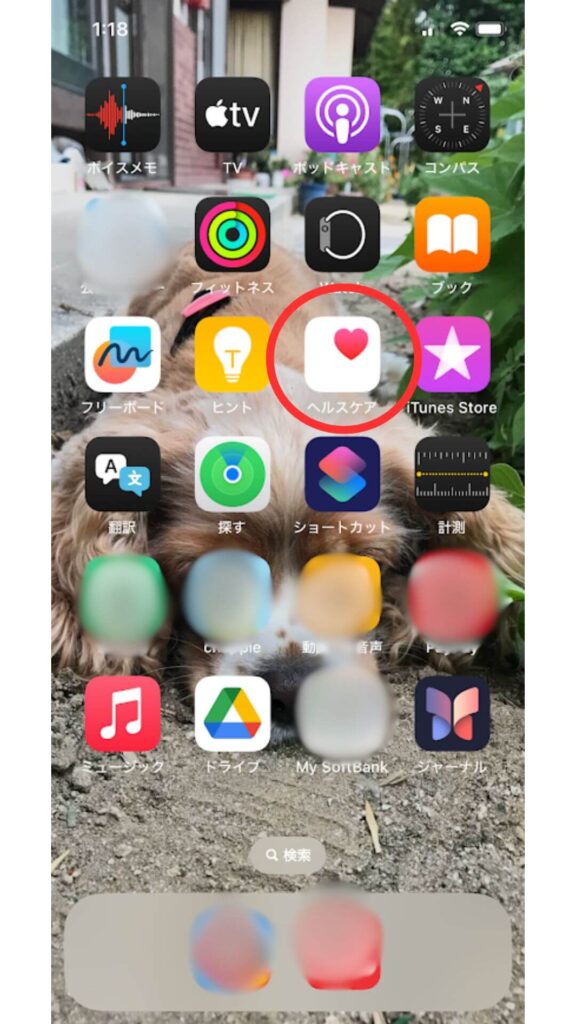
1.ホーム画面の「ヘルスケア」アイコンをタップ。
ホーム画面に「ヘルスケア」アイコンが見つからない人は、「アプリライブラリ」をチェックしてください。(右から左に向かってスワイプすると出てきます。)
「ヘルスケア」アプリは「健康とフィットネス」の中にあるので、長押しして、ホーム画面まで移動させれば表示されるはずです。
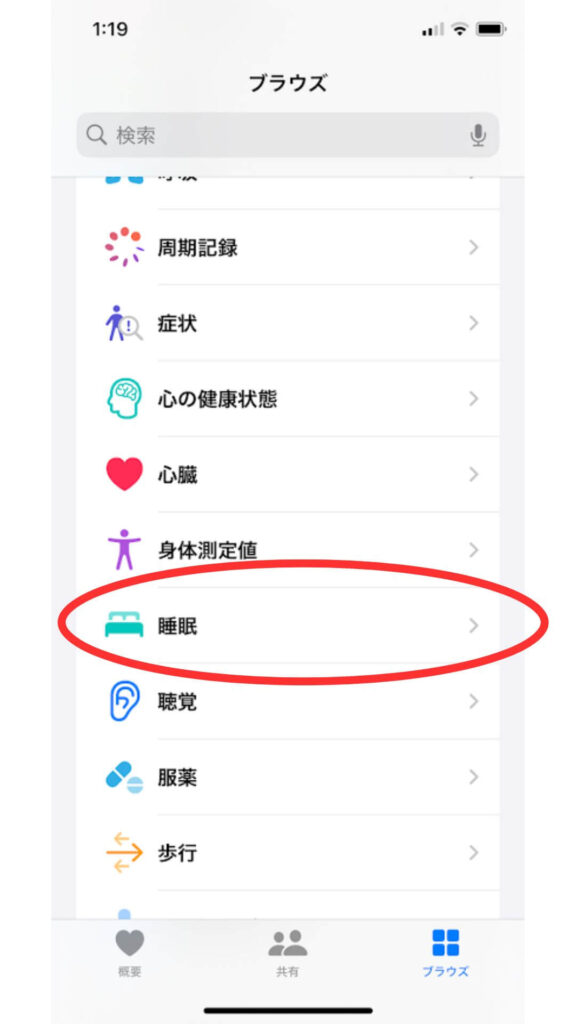
2.「ブラウズ」内の「睡眠」欄をタップ。
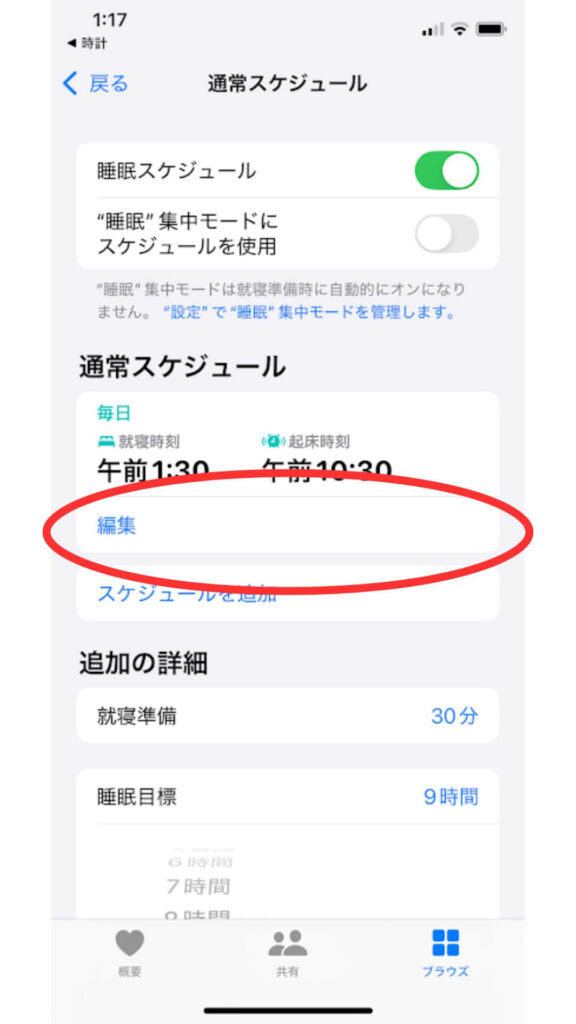
3.「通常スケジュールとオプション」、または「通常スケジュール」の「編集」をタップする。
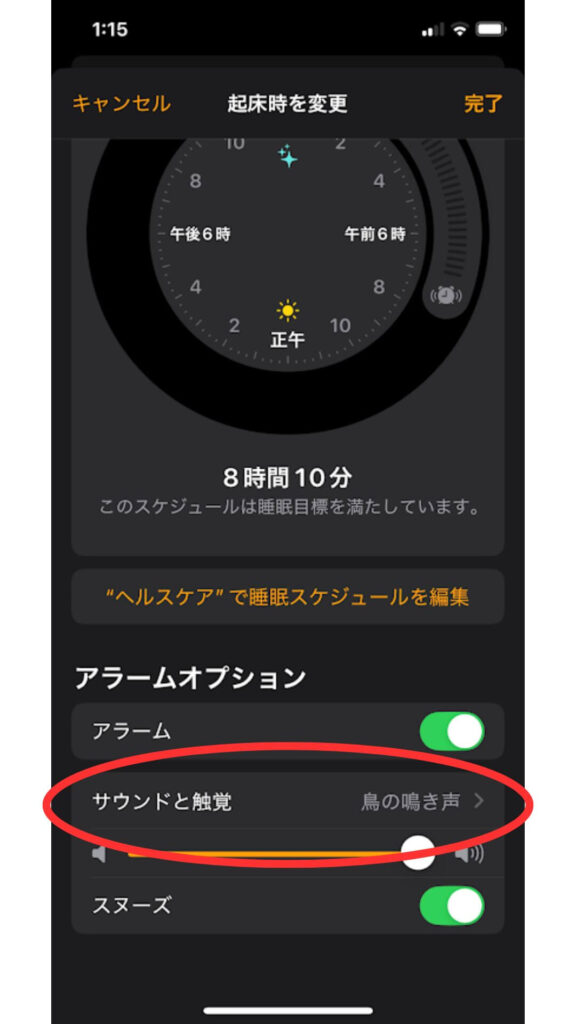
4.初めて使う場合はまず睡眠スケジュールを追加したのち、「アラームオプション」内の「サウンドと触覚」欄をタップ。
すでに「睡眠」アプリを使用している場合は、スケジュールを変更してもしなくてもOK。「サウンドと触覚」欄をタップするだけ。
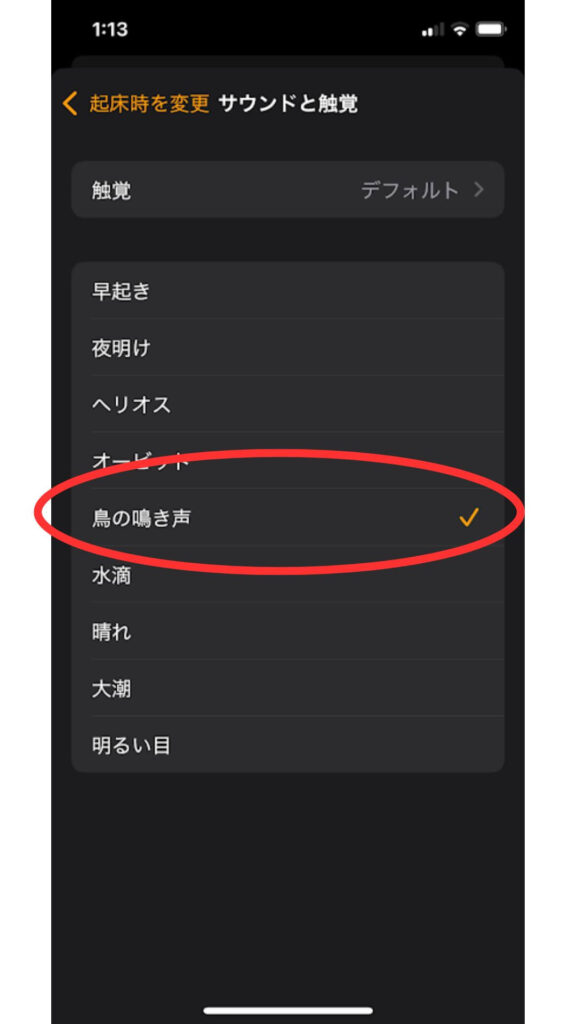
5.お好みのサウンドを選択し、前の画面に戻る。
「触覚」はお好みで。研究者によると、触覚を使うほうが自然な目覚めに効果的らしいです。
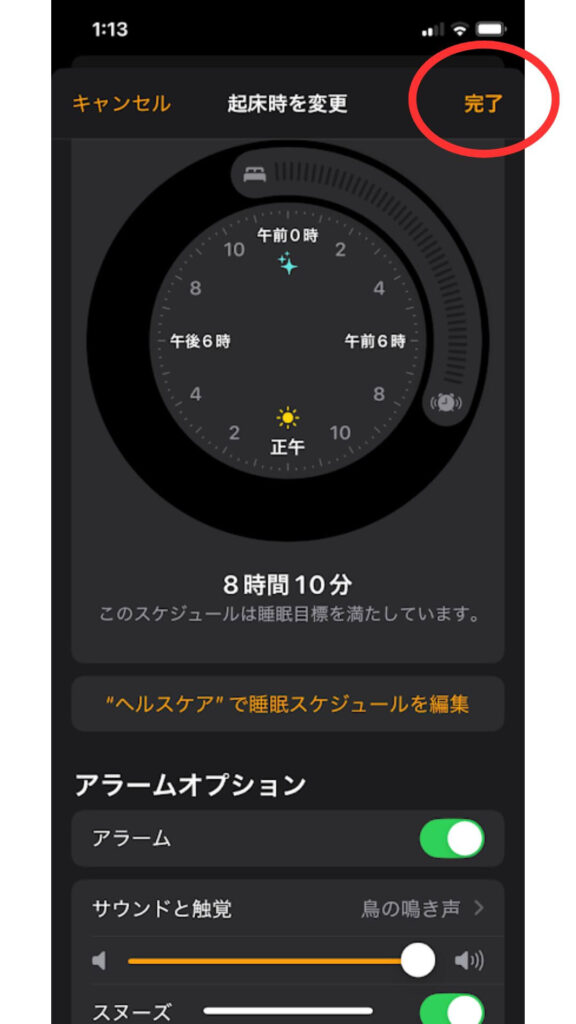
6.「アラームオプション」内の「アラーム」をOnにし、お好みの音量を選択したのち、「完了」をタップ。
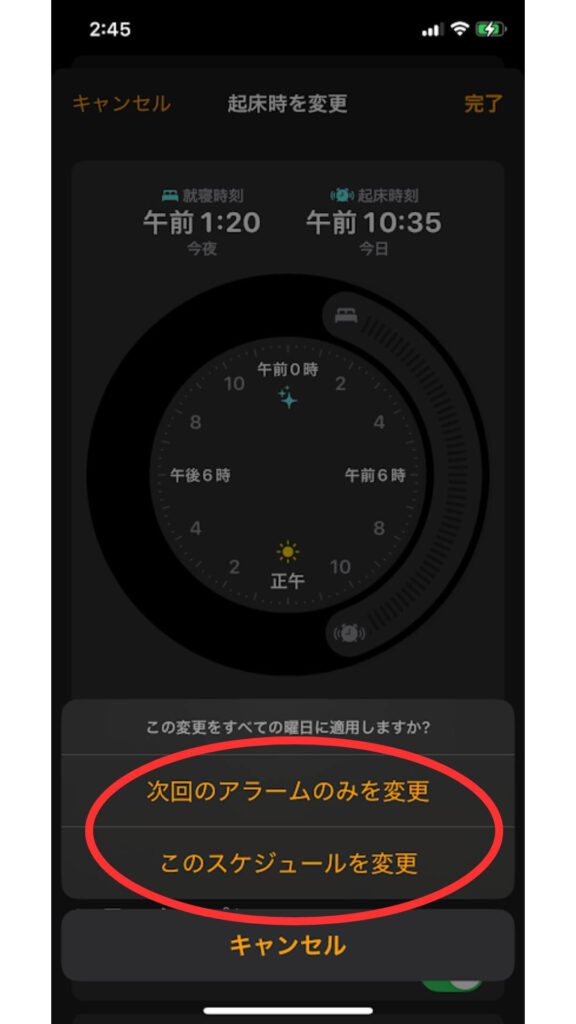
7.1回だけのお試しの場合は「次回のアラームの実を変更」をタップ、しばらく続ける場合は「このスケジュールを変更」をタップして、サウンドの追加・変更が完了。
自分に最適なアラーム音の見つけ方
今回は、すっきりと自然に目覚めるのにおすすめのiPhoneのアラーム音を紹介しましたが、生活環境や音楽の好みは人それぞれです。
- 様々なアラーム音を視聴して、とりあえず1曲自分に一番合いそうな音を選ぶ。
- 何日か試して「これは違う」と思ったら、おすすめの中から別の音を選んで設定しなおす。
そうして自分に一番合った音を探してみてください。
ただし、同じ音を長期間使い続けると、感度が下がってしまうので、できれば定期的にアラーム音を変更するのがおすすめです。
また、音だけに頼らず、振動や光、匂いなど、別の要素を組み合わせたほうが、より快適に目覚められるという報告もあります。
自分のクロノタイプを理解して、質のいい睡眠をとることが目覚めの良さにつながることも頭に入れておきましょう。
それでは、みなさんにすっきりと自然な目覚めが訪れますように。